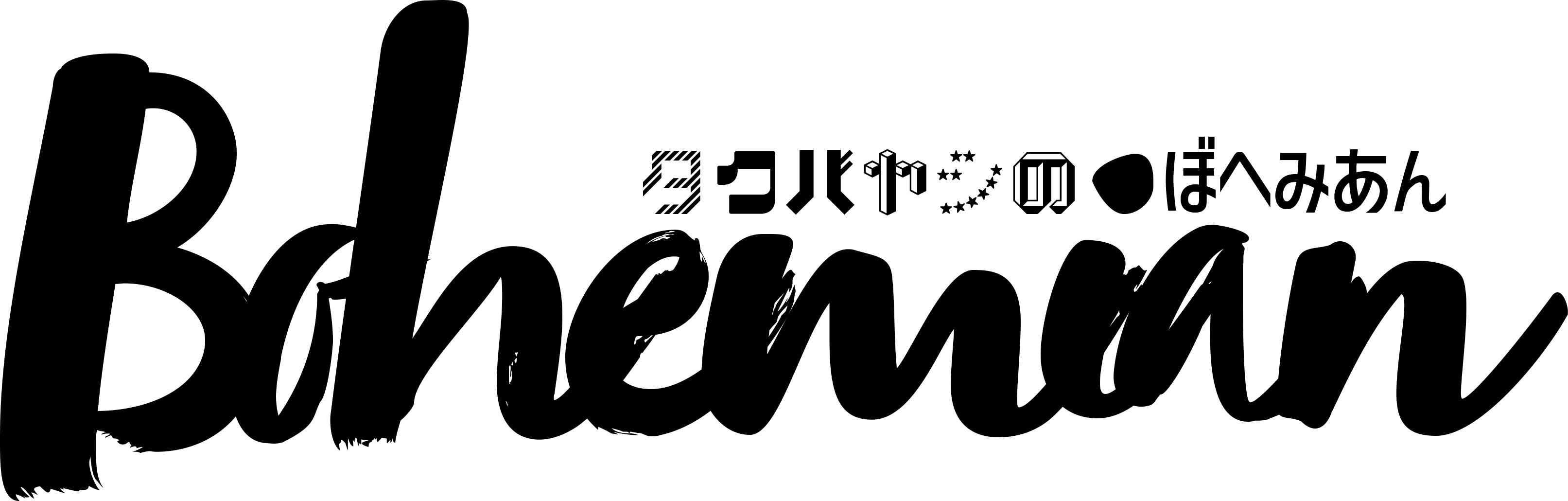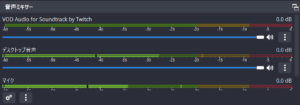ゲーミングノートPCを愛用して2年ぐらいですが、デュアルモニターからトリプルモニターにしよう!と思い立ち、何も考えず、13.3インチのモニター・分配器・モニターアームをAmazonで購入したのであった…
分配器…??
時代的に、いけると思ってた。
はい、勘違いおつwww デスクトップパソコンを愛用していた10年ほど前、いや、もっともっと前。グラボのDVI端子にブッ刺してデュアルモニター化していたガキだった頃から、僕の脳内CPUはアップグレードされていなかったらしい。
HDMI端子でモニターを繋ぎ、デュアルモニター化して日々を送っているんですが、何故か「HDML分配器」を使ってトリプルディスプレイにしよう!と思ったのが始まりでした。ポンコツ頭は「HDMLを2つに別ければいいんだ!」と勘違いしていたわけです。
僕のポンコツ脳内↓
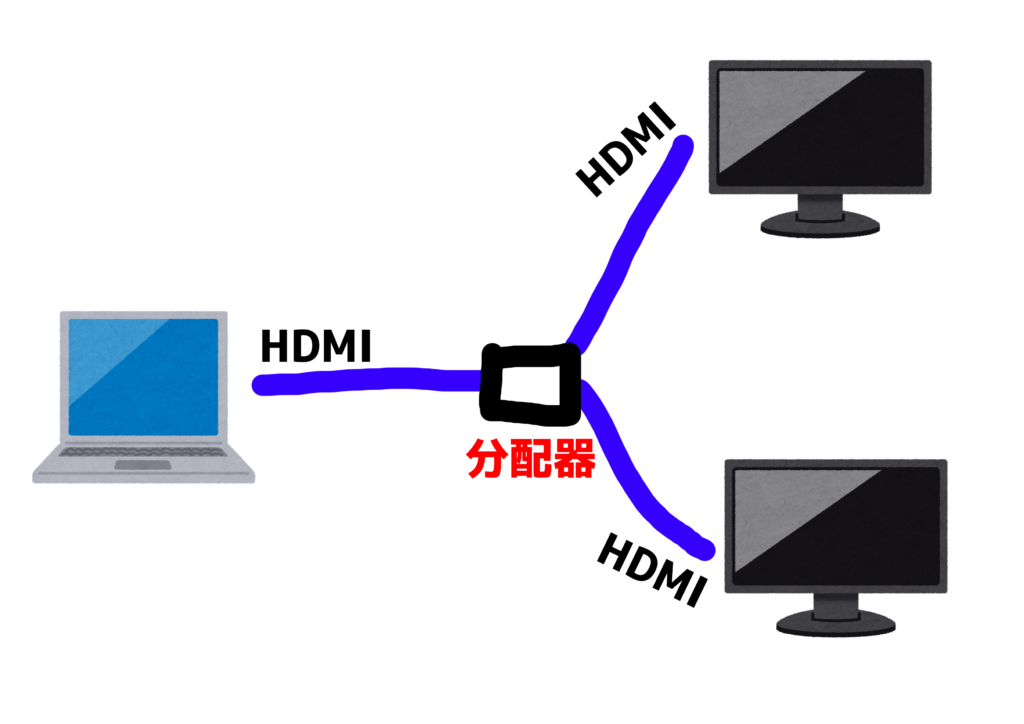
購入した分配器↓
これは、画面のセレクターです。ボタンを押せば手動で切り替え可能。なんなら、マルチモニターには出来ませんって思いっきり書いてある。あかんわ、もうあかん。判断がいい加減すぎる。
ヤ◯ダ電機へダッシュ
上の図のように、今回購入した分配器でマルチモニター化することは不可能です。Amazonが到着する前に気づいてしまった僕は、なんとも言えない気持ちになり・・・ヤ◯ダ電機へダッシュ。
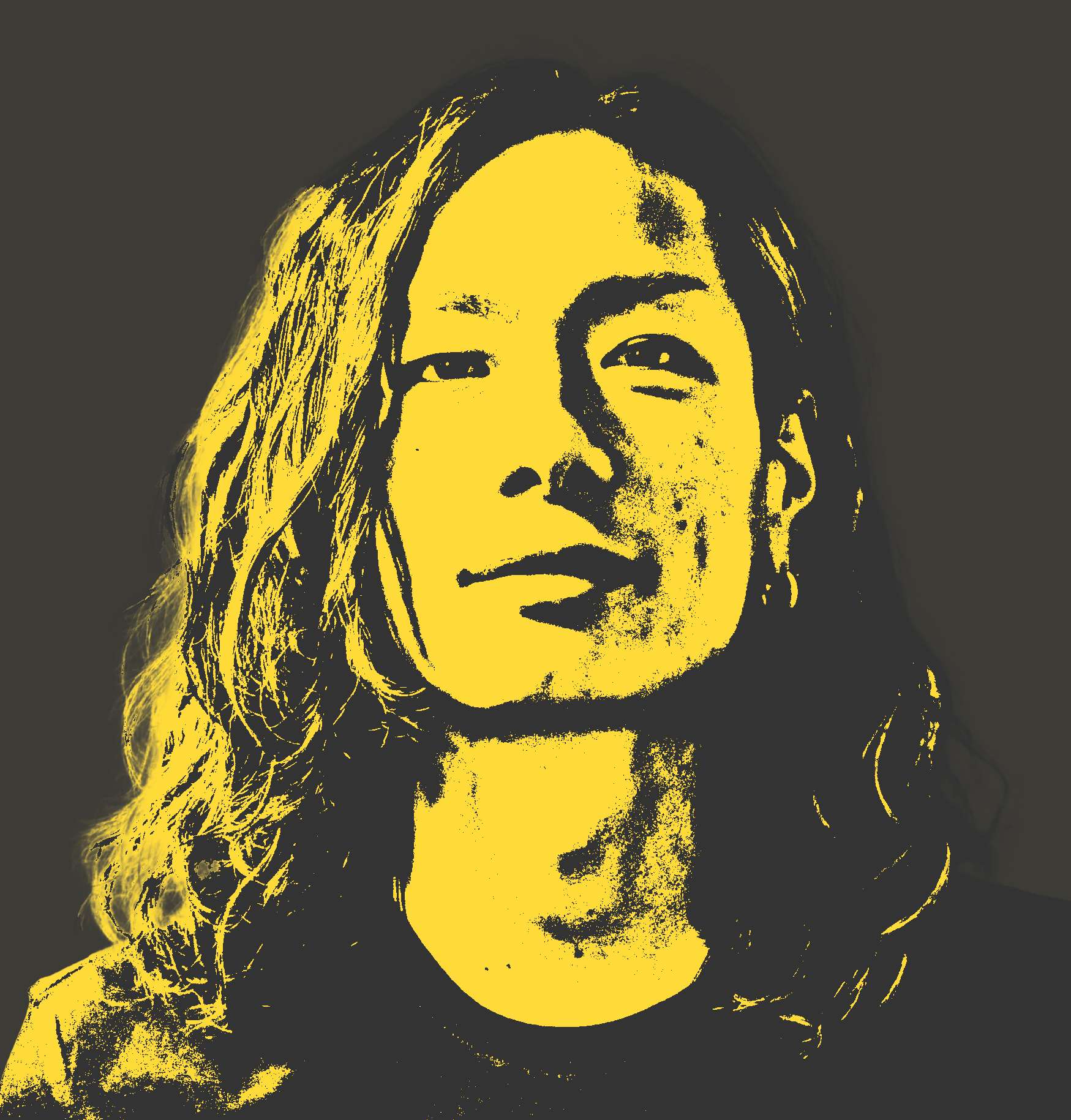
すいません、ノートPCでHDMIから画面拡張したいんですが・・・



それってあなたの感想ですよね?
事情を説明し、頭の良さそうな店員さんが教えてくれた。「USB typeC – HDMI」 の変換ケーブルで出力可能。つまり、マルチモニター化が可能!! ということで、変換ケーブルを購入。


これであとは家で待っていれば、Amazonがアームを届けてくれる。マルチモニター化に必要な三種の神器「モニター・ケーブル・アーム」の全てが揃う!!はずだった
そんなことある?
いやいやいやいやいや、察した。察する。


もう使わないと確定した謎の分配器とモニターだけ届いて、モニターアームがキャンセル。それにしても、配送中に問題って・・・、うん、お察し。なんとしてでも今日中にマルチモニター化を実現したかった僕は、無い頭をフル回転させ、最善の策を思いつく。
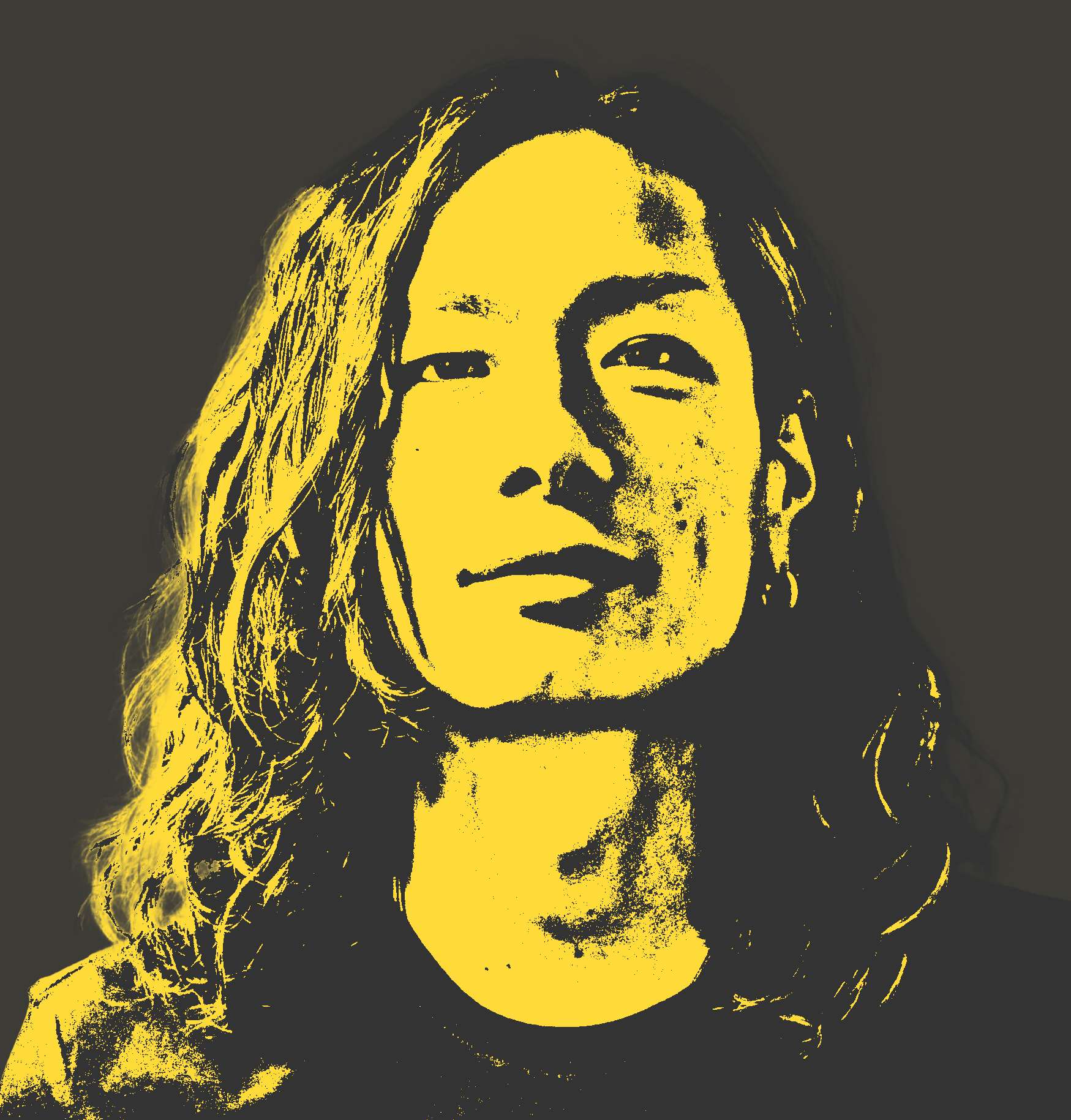
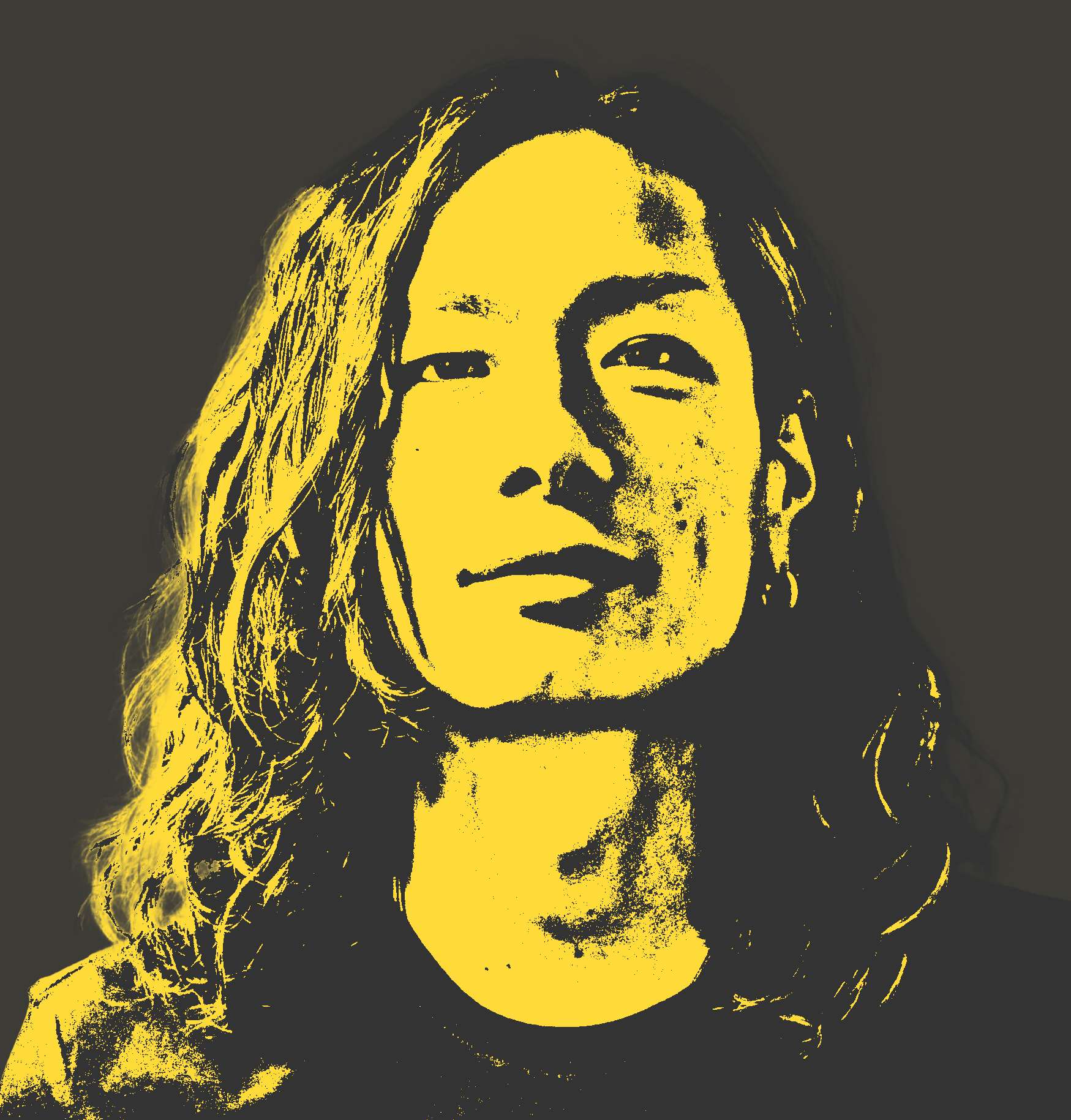
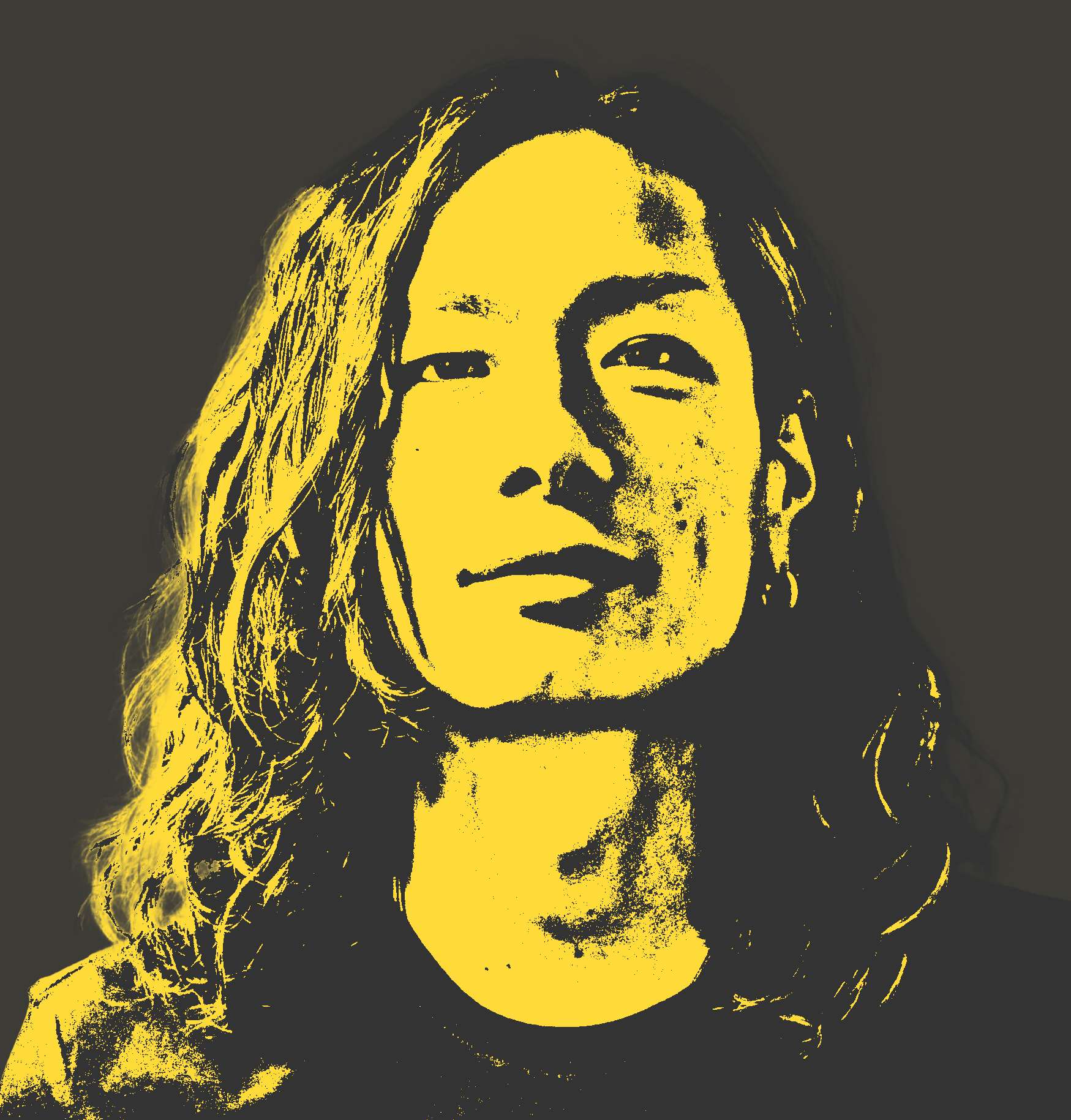
壁に直接固定すれば、アームなんて要らないんじゃね?
実際、既にデュアルモニターなのでアーム(1画面のタイプ)を1つ使用中。モニターをを2つ付けれるタイプのアームは高いし、取り付ける位置の問題や、コスパのこともあり、1画面タイプのアームを追加で買っていたわけ。キャンセルになったけど。
思い立ったら即行動、さすが高卒。


写真の左側が今回新しく導入した13.3インチのモニター。サイズ感がちょうど良い。右側はずっと使っていたサブモニターを壁に固定してやった。結論、アームは要らなかった。3画面になったら特に右のモニターは動かすことも無いし、サブのサブ的な立ち位置だったのでちょうど良い。いや完璧!こんなことある?


さぁ行こう、3画面の世界へ
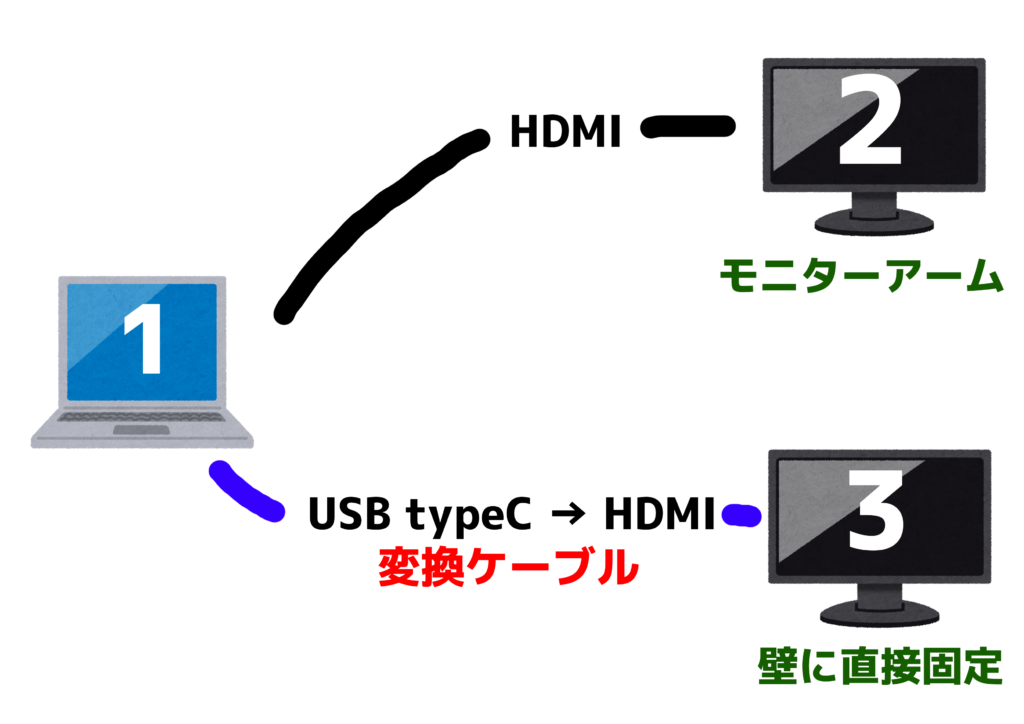
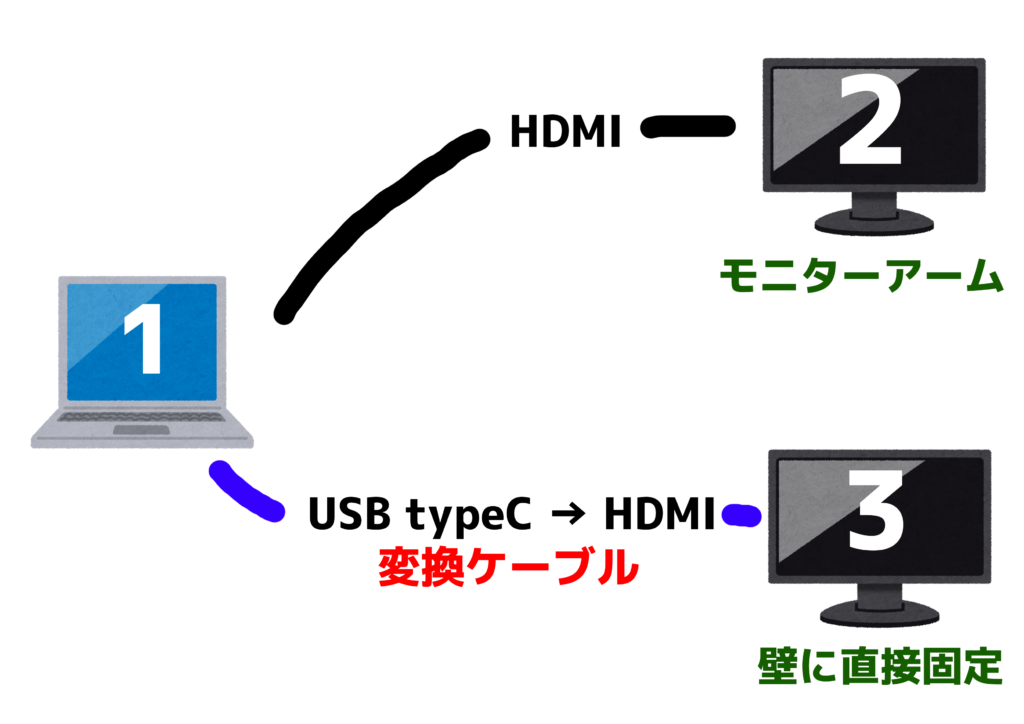
ここに到達するまで、中々のドラマがあった・・・・ような気がするけど、要は
分配器 → USB typeC変換ケーブル
モニターアーム → 不要
って感じに落ち着いただけ。机の下の配線も、コンセントのホコリも綺麗に掃除して後はPCの電源をつければ念願の3画面でヒョーーーーーーーーーーーーーーーーーーー!!!!!
….
つかねぇ、画面がつかねぇ。3番目の画面がつかねぇ。変換ケーブルの不調?なんかドライバー必要?
認識されてない。
DisplayPort Alternate Mode
ただ、ディスプレイポートオルタネートモードという言葉を勉強した日でした。簡単にまとめると、USB typeCでモニター出力したい場合は「デバイス・ケーブル・モニター」の全てがこの「DisplayPort Alternate Mode(以下DP Altモード)」に対応していないと出力出来ない。そしてこのDP Altモードは時代的にも比較的新しい。自分のデバイスのUSBポート付近にこのマークが刻印されていれば、DP Altモードに対応している。
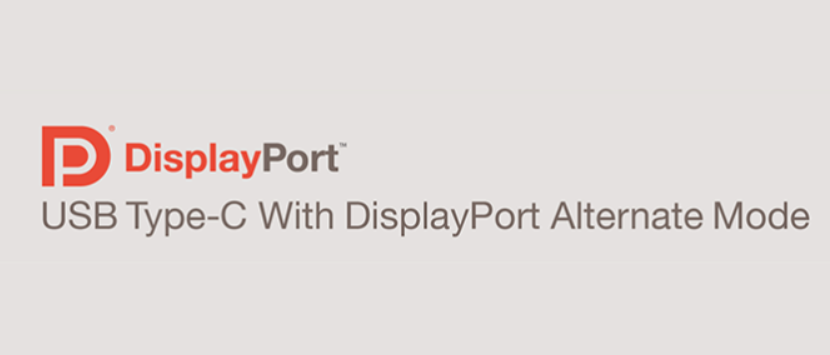
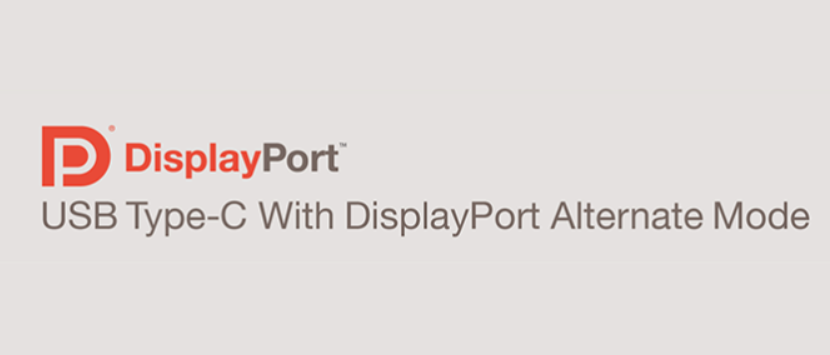
ここではややこしいので別けて説明しますが「Thunderbolt 3」以降のポートがある場合は対応しているので、HDMI出力が可能です。Thunderbolt 3なり4なりのポートが搭載されているノートPCの場合、ケーブルを繋げば普通にマルチモニター化できるよ!ってこと。
諦めるのは、まだ早い
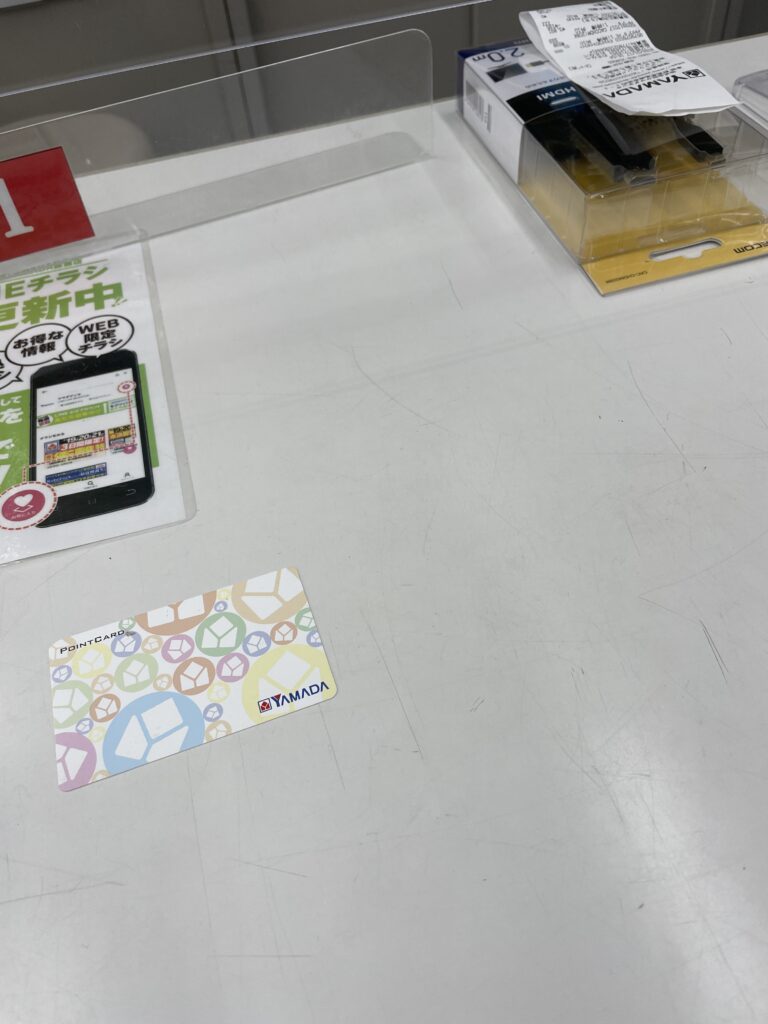
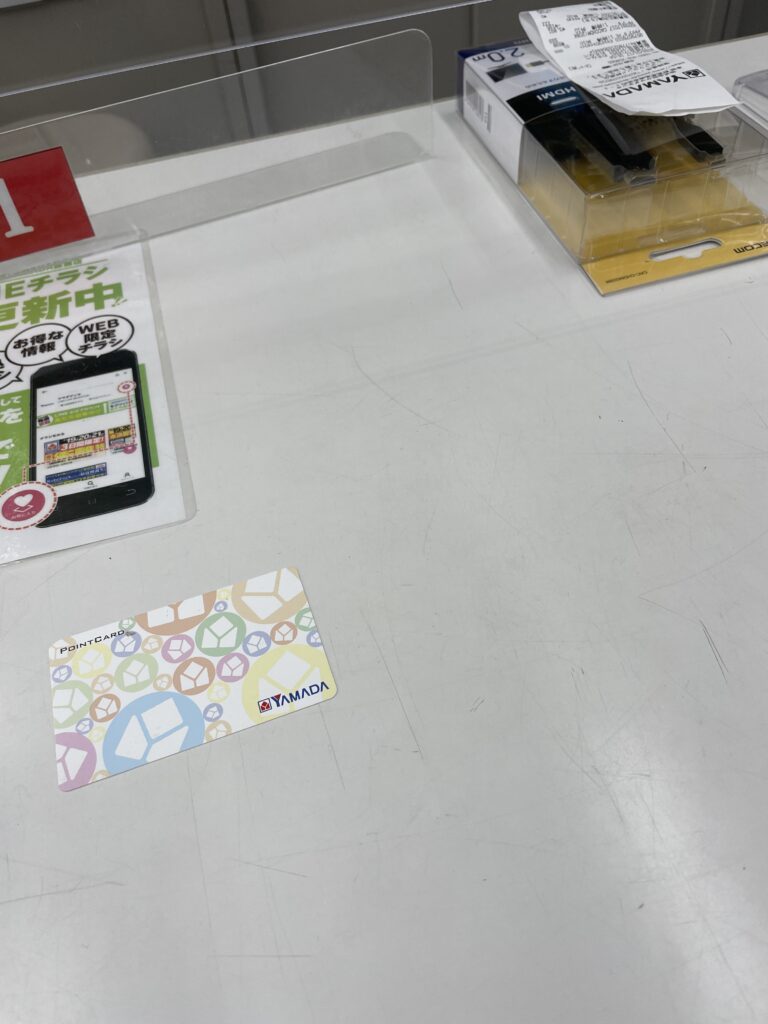
Thunderbolt なんていう神ポートはついていない為、変換ケーブルは見事に返品。(ヤマ◯電機の店員さんも知らなかったらしい) まぁ、USB typeCから出力するにはDP Altモードに対応していないと駄目って話であって、別にマルチモニターが出来なくなったわけじゃありません。ちなみに僕はここで諦めましたけどね。もうデュアルモニターで良い。というかサブモニターが大きくなって使いやすくなったのでもうこれでOK
マルチモニターにする方法はあるっちゃある。USB typeCはDP Altモードに非対応、Thunderbolt3ポートも無い、HDMIポートは一個だけ、時代遅れのUSB3.0ポートが数個・・・みたいな僕のパターンでも、普通に3画面拡張は可能です。この場合USB Type A(3.0) → HDMI 変換アダプターを使用すれば出力可能です。
空いているUSB3.0ポートにこれをぶっ刺せば、モニター拡張可能。ちなみに他にも、TypeA → HDMIの変換アダプターでマルチモニター実現可能!みたいなのが安価で売っています。が、レビューを見ていると、画面がチラつく・突然認証しなくなった、などの声が目立っていました。なんというか、Thunderbolt3やTypeCのDP Altモードも使えない最終手段がUSB TypeA(3.0)からの変換ってイメージです。
さすがは日本メーカーのアイ・オー・データの変換アダプター、レビューもめちゃ良いです。(Mac OSは対応してないので注意)
もう一度、考え直しては?
当記事を最後まで読んでいただき、ありがとうございます。僕はマルチディスプレイにはせず、デュアルディスプレイに定着することを選びましたが、その理由を最後に箇条書き程度で書いておきます。
- 許容範囲を超えてまで実現させたくない
- 熱が怖い
- 突然認識しなくなったりすると、面倒くさい
- 本当に集中してるときは、実際1画面しか使わない
PCも消耗品ですし、そのうち買い替えます。そのときにType CのDP Altモード対応、神端子Thunderboltが搭載されてるマシーンにすれば良いだけ。
いやぁ諸々ありましたが、モニターアームとか奇跡的にキャンセルされて、結果オーライ。出費も少なく済みましたとさ。ということで今回僕は、マルチモニターには出来ずただサブモニターが大きくなっただけでしたwww